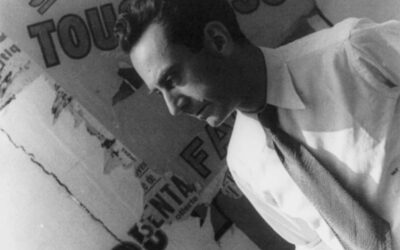Fotoverwaltung kann ganz schön nervig sein – vor allem, wenn du tausende Bilder auf dem Rechner hast und das richtige einfach nicht finden kannst. Genau deshalb ist eine gute Fotoverwaltung so wichtig, und das fängt schon bei kleinen Dingen wie sinnvollen Dateinamen und Ordnern an.
Vielleicht kennst du das: Du suchst ein Urlaubsfoto, weißt ungefähr das Jahr, aber klickst dich ewig durch chaotische Ordner. Dabei gibt es einfache Tricks, mit denen du Ordnung in dein digitales Fotochaos bringst – und dir später viel Zeit sparst.
In diesem Artikel zeige ich dir ganz praktische Tipps, wie du deine Bilder besser organisierst, schneller wiederfindest und sogar automatisch sortieren lassen kannst. Egal, ob du Anfänger bist oder einfach mal aufräumen willst – hier findest du die passenden Lösungen.
Warum eine gute Fotoverwaltung so wichtig ist

Wenn du regelmäßig fotografierst, sammeln sich schnell hunderte oder sogar tausende Bilder auf deinem Rechner oder Smartphone. Ohne ein gutes System wird es schwierig, bestimmte Aufnahmen wiederzufinden oder Ordnung zu halten. Genau hier setzt eine durchdachte Fotoverwaltung an.
Stell dir vor, du willst ein Bild für ein Fotobuch, ein Geschenk oder einen Social-Media-Post heraussuchen. Wenn deine Fotos einfach nur wild in einem Ordner liegen, verlierst du unnötig Zeit – oder findest das Bild gar nicht mehr. Eine klare Struktur hilft dir nicht nur beim Suchen, sondern auch beim Sortieren, Bearbeiten und Archivieren deiner Fotos.
Außerdem schützt dich eine gute Verwaltung davor, doppelte Bilder zu speichern oder wichtige Dateien versehentlich zu löschen. Sie hilft dir dabei, den Überblick zu behalten und mehr Freude an deinen Aufnahmen zu haben. Und mal ehrlich: Wer will schon in einem digitalen Durcheinander wühlen, wenn es auch einfach und übersichtlich geht?
Fotoverwaltung klingt im ersten Moment vielleicht trocken, aber sie macht dir das Fotografieren und vor allem das Wiederfinden deiner Lieblingsbilder deutlich leichter.
Struktur schaffen: Ordner, Dateinamen und Metadaten clever nutzen
Eine einfache Ordnerstruktur ist die halbe Miete, wenn es um Fotoverwaltung geht. Fang am besten mit einem Hauptordner wie „Bilder“ oder „Fotos“ an und unterteile dann nach Jahr, Anlass oder Thema – zum Beispiel: Fotos > 2025 > Urlaub Spanien. So behältst du den Überblick.
Auch die Dateinamen solltest du anpassen. Kameras vergeben kryptische Namen wie „IMG_4567.JPG“, die dir später nichts sagen. Stattdessen helfen dir beschreibende Namen wie „2025-07-21_Strand_Mallorca.jpg“ dabei, das Bild sofort einzuordnen.
Zusätzlich kannst du Metadaten nutzen. Das sind Informationen, die im Bild gespeichert sind – etwa das Aufnahmedatum, die Kameraeinstellungen oder sogar GPS-Daten. Programme wie Adobe Lightroom oder kostenlose Tools wie XnView oder digiKam erlauben es dir, diese Daten zu bearbeiten oder mit Stichwörtern zu ergänzen.
Tipp: Wenn du einmal ein System hast, bleib dabei. Eine einheitliche Struktur spart dir langfristig viel Zeit und Nerven – vor allem, wenn deine Sammlung weiter wächst.
Automatisierte Tools zur Bildorganisation im Vergleich
Manuelle Sortierung kann auf Dauer mühsam werden – besonders bei vielen Fotos. Zum Glück gibt es Tools, die dir bei der Fotoverwaltung Arbeit abnehmen. Diese Programme erkennen Aufnahmedaten, Gesichter oder sogar Inhalte auf Bildern und sortieren deine Fotos automatisch.
Hier sind ein paar beliebte Tools im Überblick:
| Tool | Plattform | Besonderheit |
|---|---|---|
| Google Fotos | Web, Android, iOS | Automatische Gesichtserkennung, Cloud-Speicher |
| Adobe Lightroom | Windows, macOS | Mächtige Verwaltung + Bearbeitung in einem |
| digiKam | Windows, Linux, macOS | Open Source, ideal für große Sammlungen |
| Apple Fotos | macOS, iOS | Nahtlose Integration ins Apple-Ökosystem |
Diese Programme helfen dir dabei, deine Bilder zu taggen, zu sortieren und sogar Dubletten zu finden. Viele davon können auch auf Metadaten zugreifen oder eigene Kriterien zur Sortierung verwenden.
Wichtig ist: Das Tool sollte zu deinen Geräten und deinem Arbeitsstil passen. Probiere ruhig verschiedene Programme aus – die meisten bieten kostenlose Versionen oder Testzeiträume.
So findest du deine Bilder schneller: Filter, Tags und Bewertungen
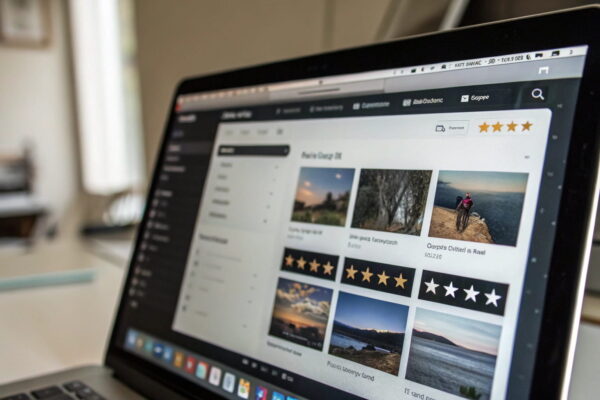
Je mehr Fotos du hast, desto wichtiger wird es, sie schnell wiederzufinden. Genau dafür sind Filter, Tags und Bewertungen super hilfreich. Sie erweitern deine Ordnerstruktur und machen die Suche deutlich effizienter.
Mit Tags kannst du deine Bilder nach Themen, Orten oder Personen markieren – zum Beispiel „Landschaft“, „Urlaub“ oder „Familie“. Die meisten Programme bieten dir die Möglichkeit, solche Stichwörter direkt beim Import hinzuzufügen.
Filterfunktionen erlauben dir, gezielt nach bestimmten Kriterien zu suchen: Datum, Kamera, ISO-Wert oder eben bestimmten Tags. So findest du in Sekunden genau das Bild, das du brauchst – selbst in einer Sammlung mit zehntausenden Fotos.
Bewertungen, also Sterne oder Farbcodes, helfen dir dabei, die besten Bilder hervorzuheben. Du kannst zum Beispiel allen Lieblingsbildern 5 Sterne geben oder die bearbeiteten Fotos mit „Grün“ markieren.
Ein gutes Beispiel: Du suchst das schönste Porträt vom letzten Sommerurlaub. Statt stundenlang zu scrollen, filterst du einfach nach „2024“, „Urlaub“, „Porträt“, 5 Sterne – und hast es sofort parat.
Backups und Sicherung: Damit keine Fotos verloren gehen
Was nützt dir die beste Fotoverwaltung, wenn deine Bilder plötzlich weg sind? Ein technischer Defekt, Diebstahl oder ein versehentlicher Klick können ausreichen, um jahrelange Erinnerungen zu verlieren. Deshalb: Backup nicht vergessen!
Die einfachste Regel lautet: Speichere deine Fotos immer an mindestens zwei verschiedenen Orten. Eine häufig genutzte Methode ist die 3-2-1-Regel:
- 3 Kopien deiner Bilder
- auf 2 verschiedenen Medien (z. B. Festplatte und Cloud)
- und 1 Kopie an einem externen Ort (z. B. bei Freunden oder im Cloudspeicher)
Für automatische Backups eignen sich Tools wie SyncBack, Acronis oder die Bordmittel von Windows („Dateiversionsverlauf“) und macOS („Time Machine“). Auch Cloud-Dienste wie Google Drive, Dropbox oder OneDrive bieten automatische Sicherungen.
Tipp: Überprüfe regelmäßig, ob dein Backup aktuell ist und ob du die gesicherten Fotos im Notfall auch wirklich wiederherstellen kannst. Ein kaputtes Backup hilft dir leider nicht weiter.
Cloud, NAS oder externe Festplatte: Wo speicherst du am besten?
Wenn es um die Fotoverwaltung geht, stellt sich schnell die Frage: Wo speicherst du deine Bilder eigentlich am besten? Jede Lösung hat ihre Vor- und Nachteile – und welche für dich passt, hängt davon ab, wie du arbeitest und wie sicher du deine Daten haben willst.
Externe Festplatten sind einfach zu handhaben, relativ günstig und bieten viel Speicherplatz. Der Nachteil: Sie müssen regelmäßig angeschlossen und gepflegt werden – und wenn sie kaputtgehen, sind die Daten weg, falls du kein zweites Backup hast.
NAS-Systeme (Netzwerkspeicher) sind eine clevere Lösung für zu Hause. Du erreichst deine Bilder über WLAN oder das Internet – auch mit mehreren Geräten. Die Einrichtung ist aber etwas technischer, und ein NAS ist in der Anschaffung teurer.
Cloud-Dienste wie Google Fotos, iCloud oder Dropbox sind super praktisch, wenn du deine Bilder auch unterwegs nutzen möchtest. Die Fotos sind online gesichert, aber du brauchst eine gute Internetverbindung – und je nach Anbieter kann es teuer werden, wenn du viel Speicher brauchst.
Die beste Lösung ist oft eine Kombination: Hauptspeicher lokal, Sicherung in der Cloud oder auf einem zweiten Medium. So bist du flexibel und auf der sicheren Seite.
RAW, JPEG oder beides? Bildformate richtig verwalten

Vielleicht ist dir schon aufgefallen, dass deine Kamera Bilder in verschiedenen Formaten speichern kann – zum Beispiel JPEG oder RAW. Für eine gute Fotoverwaltung ist es wichtig zu wissen, was diese Formate bedeuten und wie du damit am besten umgehst.
JPEG ist das Standardformat: klein, platzsparend und sofort nutzbar. Ideal, wenn du schnell Bilder teilen oder entwickeln möchtest. Der Nachteil: Die Kamera rechnet beim Speichern bereits Bildinformationen raus – du hast also weniger Spielraum für Nachbearbeitung.
RAW speichert deutlich mehr Bildinformationen, braucht aber auch viel mehr Speicherplatz. Dieses Format ist perfekt, wenn du deine Bilder später bearbeiten möchtest – etwa in Lightroom oder anderen Programmen. Die Dateien lassen sich nicht einfach öffnen, du brauchst dafür spezielle Software.
Tipp für die Verwaltung:
- Lege dir am besten eigene Ordner an – zum Beispiel „RAW“ und „JPEG“ – oder markiere die Formate mit Tags.
- Wenn du beide Formate nutzt, prüfe, ob deine Kamera eine automatische Doppelspeicherung erlaubt.
So behältst du den Überblick und kannst je nach Bedarf aufs richtige Format zugreifen.
Mobile Fotoverwaltung: Praktische Apps für unterwegs
Du fotografierst oft mit dem Smartphone oder willst auch unterwegs auf deine Bilder zugreifen? Dann lohnt es sich, über mobile Fotoverwaltung nachzudenken. Denn mit den richtigen Apps organisierst du deine Fotos auch auf Reisen oder beim Shooting direkt vor Ort.
Google Fotos ist eine der beliebtesten Apps. Sie erkennt automatisch Gesichter, Orte und Motive und sortiert deine Bilder entsprechend. Auch Suchen wie „Sonnenuntergang 2023“ funktionieren erstaunlich gut.
Apple Fotos auf iPhone und iPad ist eng mit iCloud verbunden und synchronisiert deine Bilder auf allen Geräten. Du kannst Alben erstellen, Favoriten markieren oder schnell kleine Bearbeitungen vornehmen.
Adobe Lightroom Mobile ist ideal, wenn du mehr Kontrolle willst. Du kannst damit nicht nur Bilder verwalten, sondern auch direkt professionell bearbeiten – sogar RAW-Dateien, wenn dein Smartphone das unterstützt.
Weitere nützliche Apps:
- F-Stop Gallery (Android): Leistungsstarke Sortier- und Tagging-Funktionen
- PhotoSync: Einfacher Bilder-Transfer zwischen Geräten
- Mylio: Kombiniert Organisation, Backup und Cloud-Zugriff
Mit diesen Apps kannst du auch unterwegs Ordnung halten – und musst dich nicht erst zu Hause durch deine Fotos wühlen.
Typische Fehler bei der Fotoverwaltung – und wie du sie vermeidest
Auch bei der besten Planung kann bei der Fotoverwaltung einiges schieflaufen. Oft sind es Kleinigkeiten, die später richtig lästig werden. Hier sind typische Fehler – und wie du sie einfach vermeidest:
1. Alles in einem Ordner speichern
So findest du später nichts wieder. Besser: eine klare Ordnerstruktur nach Datum oder Thema.
2. Keine Sicherungskopie anlegen
Ein einziger Defekt kann deine ganze Sammlung zerstören. Deshalb: immer mindestens ein Backup machen.
3. Unklare Dateinamen verwenden
„IMG_1234.jpg“ sagt dir später nichts. Nimm dir die Zeit für aussagekräftige Namen – das lohnt sich.
4. Dubletten nicht löschen
Mehrere identische Bilder verstopfen schnell deinen Speicher. Es gibt Tools, die doppelte Bilder automatisch erkennen und dir beim Aufräumen helfen.
5. Keine einheitliche Methode
Mal Ordner, mal nur Tags, mal gar nichts – das endet im Chaos. Ein durchgängiges System spart Zeit und Nerven.
Wenn du diese Fehler vermeidest, bleibt deine Fotosammlung übersichtlich – und das Suchen macht wieder Spaß statt Stress.
Fazit: Dein Weg zur passenden Fotoverwaltung
Jetzt liegt es an dir: Wie möchtest du deine eigene Fotoverwaltung in den Griff bekommen? Vielleicht fängst du damit an, alte Bilder neu zu sortieren oder ein Tool auszuprobieren, das dir die Arbeit erleichtert. Oder du überlegst dir eine feste Struktur, die zu deinem Alltag passt.
Wichtig ist, dass du ein System findest, mit dem du dich wohlfühlst – denn jeder geht anders mit seinen Bildern um. Probier ruhig ein bisschen aus, ändere Dinge, wenn sie nicht funktionieren, und entwickle deinen eigenen Weg.
Welche Methoden funktionieren für dich am besten? Nutzt du lieber Ordner oder Tags? Vertraust du auf Cloudlösungen oder eher auf lokale Sicherungen? Schreib dir deine Ideen auf oder teile sie mit anderen – denn oft hilft schon ein kleiner Austausch, um wieder Ordnung ins Chaos zu bringen.
Fotoverwaltung muss nicht kompliziert sein – sie muss nur zu dir passen.
FAQ – Häufige Fragen und Antworten
Hier habe ich noch Antworten auf häufige Fragen zu diesem Thema zusammengestellt:
Wie viele Bilder sollte man pro Ordner speichern, um den Überblick nicht zu verlieren?
Am besten speicherst du nicht mehr als 500 bis 1.000 Bilder pro Ordner. Zu viele Dateien in einem Verzeichnis können unübersichtlich werden und manche Programme langsamer machen. Teil dir große Sammlungen lieber in Unterordner auf – z. B. nach Monat, Ort oder Anlass.
Kann ich meine Fotoverwaltung auch komplett offline organisieren?
Ja, das geht problemlos. Mit Programmen wie XnView, digiKam oder FastStone kannst du deine Bilder auch ohne Internet sortieren, verschlagworten und durchsuchen. Wichtig ist dann, regelmäßig manuelle Backups auf externen Medien zu machen.
Gibt es gute Lösungen für die Verwaltung von Familienfotos über mehrere Geräte?
Ja, besonders Cloud-basierte Dienste wie Google Fotos, iCloud oder Mylio eignen sich gut dafür. Sie synchronisieren Bilder automatisch über mehrere Geräte hinweg und ermöglichen den Zugriff für verschiedene Nutzer – ideal, wenn mehrere Familienmitglieder Fotos machen und speichern.
Wie gehe ich am besten mit alten Digitalfotos um, die ich früher unsortiert gespeichert habe?
Nimm dir Schritt für Schritt einzelne Jahrgänge oder Themen vor. Du kannst auch mit einem Tool doppelte oder unscharfe Bilder vorab aussortieren. Wichtig: Starte mit einer Kopie, damit du beim Aufräumen keine Originale verlierst.
Welche Bildinformationen sollte ich beim Import direkt erfassen oder ergänzen?
Erfasse idealerweise gleich Stichwörter (Tags), Ort und Anlass der Aufnahme. Manche Programme erlauben auch Bewertungen oder Farbmarkierungen. Je mehr du beim Import ergänzt, desto schneller findest du später die passenden Bilder wieder.